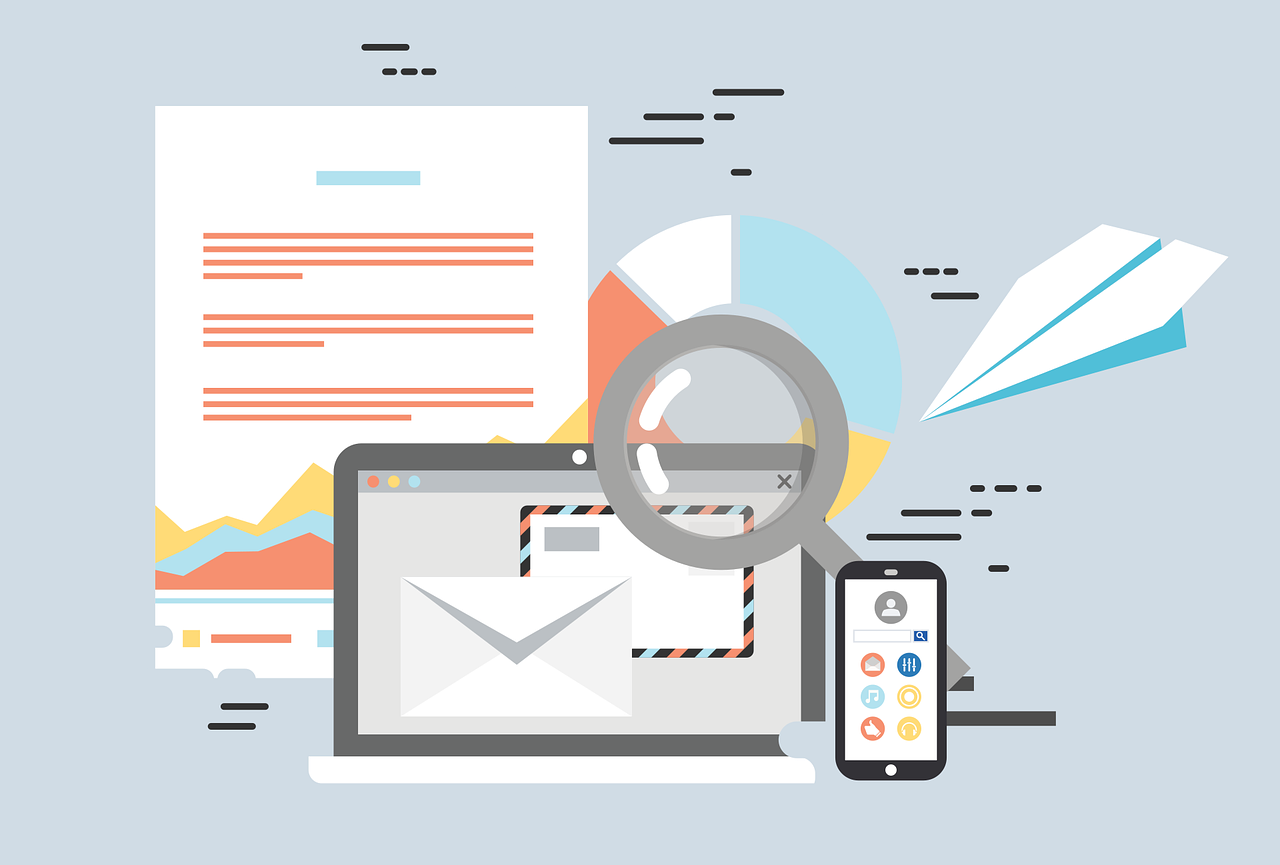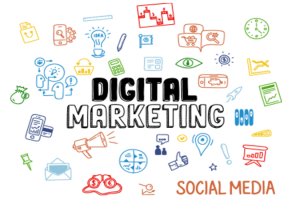Zoho CRMを使うと、Zoho Campaignsに面倒な配信リストのインポート作業をすることなくメルマガを配信することができます。更に!誰がメルマガを開いてくれたか知ることも出来ます。自動抽出されるレポートからメルマガ開封者やリンククリックした人等を知ることができ、営業活動の効率化にも繋がります。この記事では、Zoho Campaignsを使ったメルマガ配信方法を解説していきます。
この記事の目次
Zoho Campaignsでメルマガを配信するには?
それでは早速、Zoho Campaignsからメールマガジンを配信する方法を解説していきます。実際のZoho Campaignsでの操作画面も交えて説明しますので、Zoho Campainsの使い方に四苦八苦している方も参考にしてみてください。
Zoho CRMで配信先となるビューを作成する
Zoho CRMにログインし、メルマガを送信したい対象の情報が入ったタブをクリックします。
Zoho CRMには[見込み顧客][連絡先]のタブが存在します。今回は[連絡先]のタブを選択して説明を進めていきます。
リスト一覧のプルダウンの右側にある[▼]印をクリックして、下部に表示される[+ビューの作成]のリンクをクリックして開きます。
そして、リストのタイトルを入力し、見込み顧客のステータスをフィルターで設定、その後表示が必要な項目の設定を行います。
※無料プランの場合、Zoho Campaignsに同期できる連絡先は最大2,000件なので、ご注意ください。
Zoho CRMの情報と同期させる
Zoho Campaignsにログイン後、画面左側の[連絡先]をクリックすると、メニューリストが表示されます。
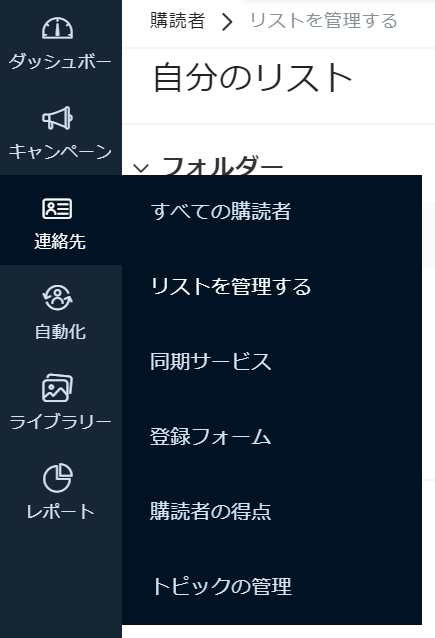
[リストを管理する]をクリックした後、右上にある緑色タブの[作成]をクリック。リストの名前・詳細を記入します。
次に[連絡先の同期]をクリックし、[Zoho CRMから]を選択します。
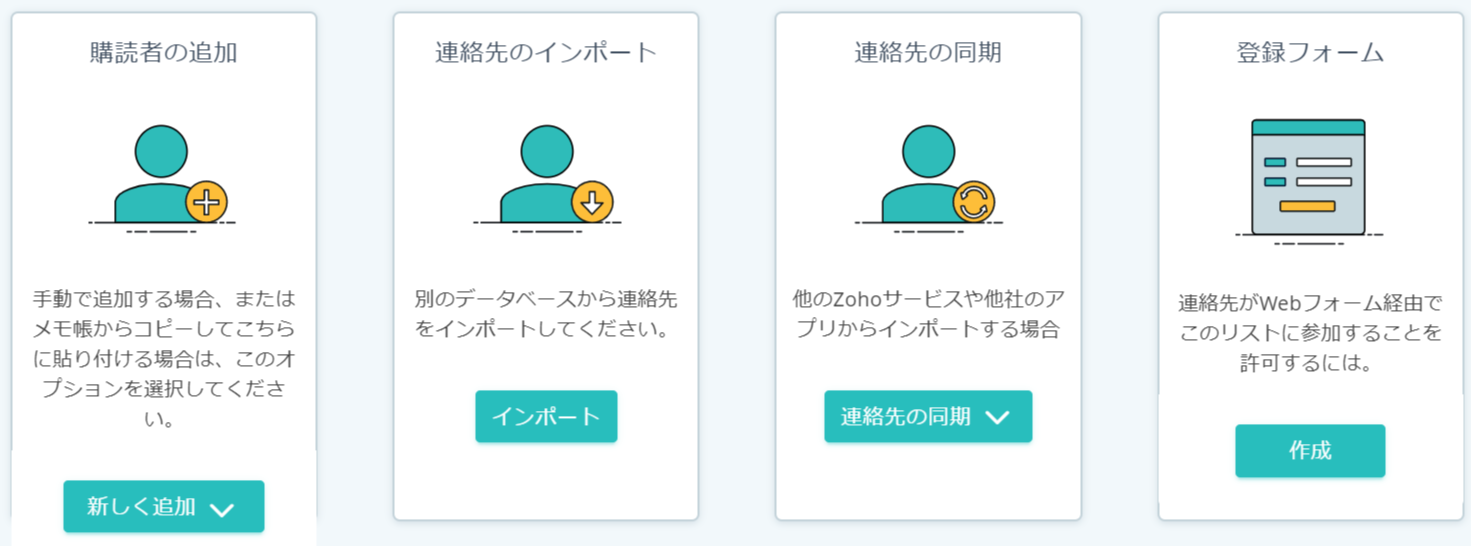
連絡先の同期周期の詳細を設定していきます。
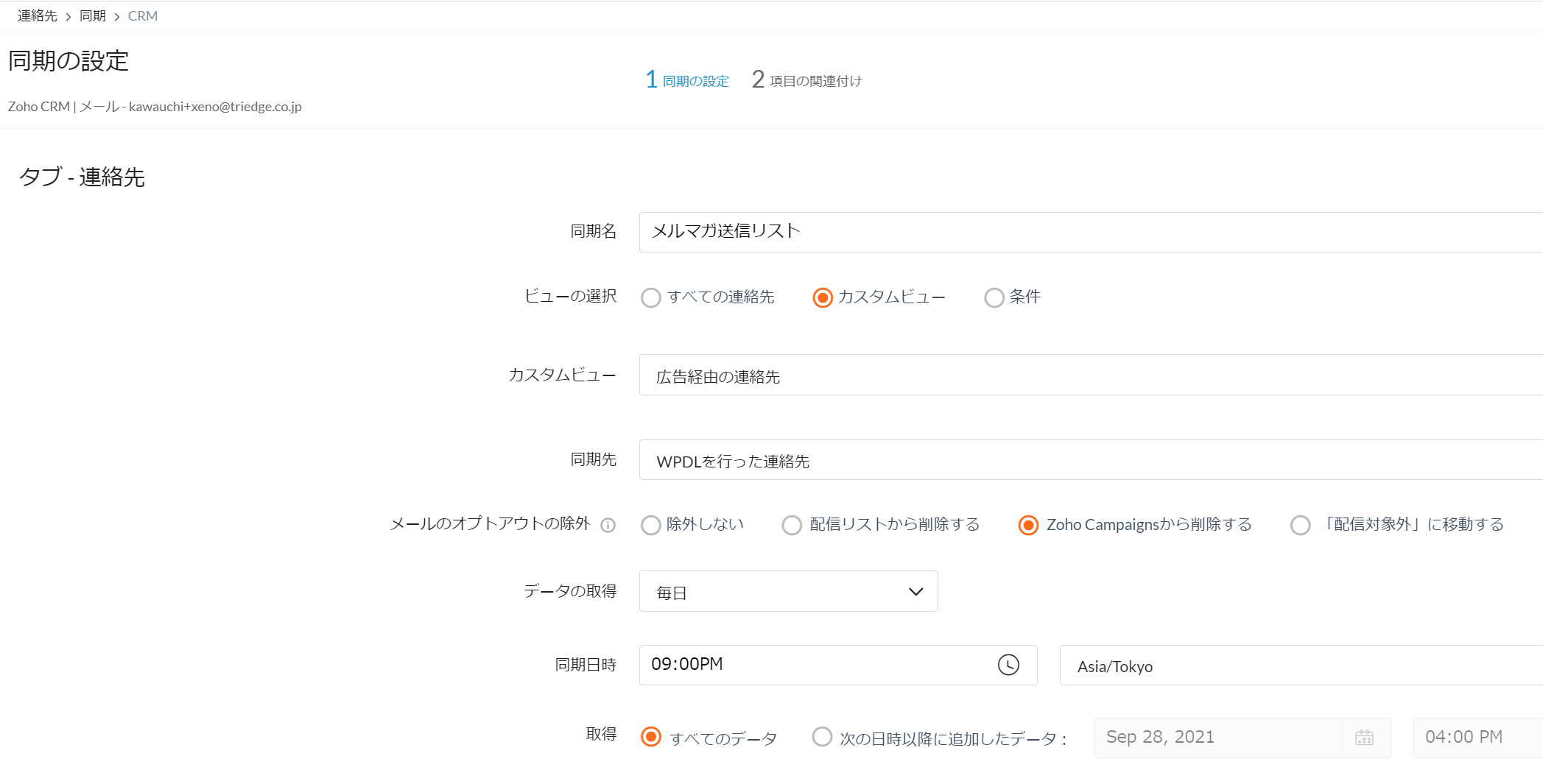
Zoho CRMで作成したビューの項目(左側)と、Zoho Campaigns内のキャンペーンの項目(右側)の内容が一致するよう紐付けます。
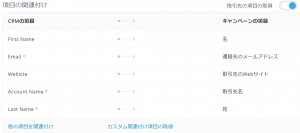
設定が終わったら、右下緑色の[開始]を押すと、リストの同期が始まります。
メールテンプレートの作成
豊富なテンプレート
Zoho Campaignsには、メール作成用のテンプレートが豊富に用意されています。
自分でゼロから作らなくても、おしゃれで見やすい文面を作ることができるのは嬉しいですよね。
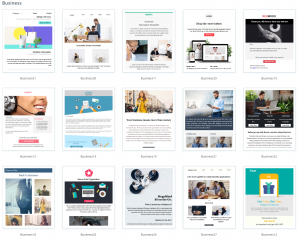
Zoho Campaignsトップ画面左側の[ライブラリー]をクリックすると、メニューが表示されます。
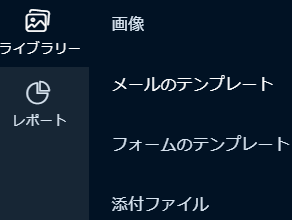
[メールのテンプレート]をクリックし、右上の[次]を使用して[作成]をクリックし、テンプレートを選ぶことができます。
ライブラリーからテンプレートを作成し保存することも可能なので、次回メルマガを作成する際スムーズに配信設定を進めることができます。
テンプレートの編集画面
実際のテンプレート編集画面を見てみましょう。
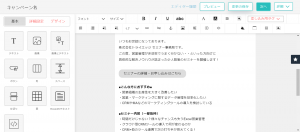
リンクボタンの挿入や、ボタンの背景色・文字の太さなども簡単に変更することができます。


配信キャンペーンの作成手順
配信操作もとっても簡単です。
Zoho Campaignsトップ画面左側の[キャンペーン]をクリックすると、さらにメニューが出てきます。
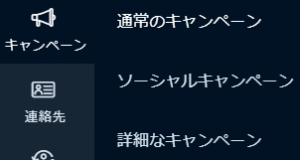
[通常のキャンペーン]をクリックし右上の[キャンペーンの作成]をクリックします。
キャンペーン名・メルマガの件名・送信者情報の設定を行い、次へをクリックします。
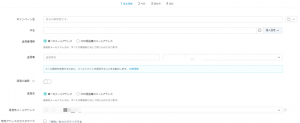
送信するテンプレートを選択し、フッダーとヘッダーのテーマを決定し、[次へ]をクリックします。
Zoho CRMで作成しZoho Campaignsに同期させた送信先リストを、ここで使用します。
左側にあるメルマガ送信先となるリストのチェックボックスをクリックすると、自動で右側の選択したリスト内に含まれます。選択が終わったら、[次へ]をクリックします。

[レビューを依頼]をクリックします。
レビューとは、Zoho社により行われる送信内容のチェックになります。
レビューが完了しないと、メルマガを配信することは出来ません。早い場合は、数分後にレビューが完了します。
レビューが完了したらトップ画面左側のキャンペーンから通常のキャンペーンをクリックし、今回送信するメルマガを選択します。
そして、配信するタイミングを設定します。投稿予約ができるので、送信先に合わせたタイミングでメルマガを配信することができます。
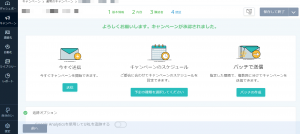
配信タイミング設定を行い、この画面が表示されたら配信設定完了になります。

配信後の集計結果
配信後の集計結果は、Zoho Campaignsのレポートから確認することが出来ます。
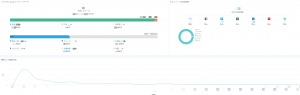
開封の青字リンクをクリックすると、メルマガを開封した人の一覧が表示されます。
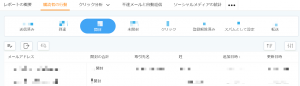
Zoho Campaignsで確認したレポート結果は、Zoho CRMのキャンペーンタブからも確認することができます。
無料でも使える?Zoho Campaignsの料金体系について
Zoho Campaignsでは、無料プランでも2,000件の購読者を登録することが可能です。有料プランでは、配信者数と配信通数に合わせて料金体系を選ぶことができます。それぞれのプランについて、詳しく解説していきます。
◯無料プラン
購読者登録数は2,000件まで。月に12,000通のメール送信が可能です。(1回の送信につき2,000件まで送信可能)
ただし、一度登録した購読者を削除することはできません。
◯メール送信数プラン
ひと月のメール送信数が決まっている場合におすすめのプランです。購読者を自由に管理することができます。1~500通のメール送信に対し¥3,888から利用が可能です。
◯購読者数プラン
購読者数に応じて課金するので、メール送信数は無制限。全購読者に対して最低でも毎月1通以上メールを送る場合におすすめです。メールの自動配信設定を行うことができます。1~500人購読者に対し¥6,480から利用が可能です。
Zoho CRMとZoho Campaignsはメール配信に最強の組み合わせ
Zoho Campaignsは、Zoho CRMと連携して連絡先を同期させておけば、メルマガ配信のためだけに面倒な配信リストのインポートをする必要がありません。最新の配信先情報に基づいて、配信対象へ送信することができます。
また、料金体系が配信者数と配信通数の2通りで選べるため、メルマガの運用方法に合わせてよりリーズナブルなプランを選べるのが魅力です。
Zoho Campaigns を効率的に利用するためにも、Zoho CRMはおすすめです。
弊社トライエッジでは、Zoho CRMの体系的な実践マニュアルとなる「Zoho CRM最強の教科書」を出版しております。こちらの書籍の抜粋版は無料でダウンロードが可能なので、ぜひこちらもご覧ください。
また、トライエッジではSFA/CRM/MAの導入・運用のお手伝いをしています。
ご相談は無料なので、お気軽にお問い合わせください。